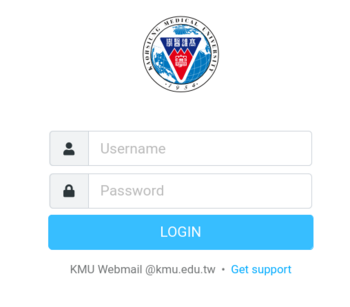KMU WebMail Roundcube 1.6 Manual (Updating)
出自KMU Wiki
(修訂版本間差異)
| 在2025年9月26日 (五) 17:12所做的修訂版本 (編輯) Lisachang (對話 | 貢獻) (→介面簡介) ←上一個 |
在2025年9月26日 (五) 17:25所做的修訂版本 (編輯) (撤銷) Lisachang (對話 | 貢獻) (→語系 (Language)) 下一個→ |
||
| 第38行: | 第38行: | ||
| =基本設定 (Basic Config)= | =基本設定 (Basic Config)= | ||
| ==語系 (Language)== | ==語系 (Language)== | ||
| + | 如何將介面改為繁體中文 | ||
| + | 登入成功後,您可以透過使用者設定來切換語言,以下是詳細步驟: | ||
| + | <b>步驟1:</b>進入設定 | ||
| + | 在畫面右上角點擊 Settings(設定)圖示或連結。 | ||
| + | |||
| + | <b>步驟2:</b>選擇使用者介面偏好設定 | ||
| + | 在左側面板中,展開Preferences(偏好設定)。 | ||
| + | 點擊User Interface(使用者介面)選項。 | ||
| + | |||
| + | <b>步驟3:</b>選擇語言 | ||
| + | 在Main Options(主要選項)子區段中,找到Language(語言)下拉選單。 | ||
| + | 從清單中選擇Chinese(正體中文)。 | ||
| + | |||
| + | <b>步驟4:</b>儲存變更 | ||
| + | 滾動至頁面底部,點擊Save(儲存)按鈕。 | ||
| + | 變更會立即生效。 | ||
| - | 1. 選擇右方<b><Settings></b><br> | ||
| - | 2. 選擇左方分類<b><Preferences></b><br> | ||
| - | 3. 選擇<b><User Interface>)></b><br> | ||
| - | 4. 選擇(Language)--<b>Chinese(正體中文)</b><br> | ||
| - | 5. 選擇<b><Save></b>按鈕<br> | ||
| [[Image:lang1601.png|.lang1601.png|850px]] | [[Image:lang1601.png|.lang1601.png|850px]] | ||
在2025年9月26日 (五) 17:25所做的修訂版本
目錄 |
登入(Login)/登出 (Logout)
- 登入網址(Login URL)︰https://webmail.kmu.edu.tw
- 使用者名稱(Username)︰本校電子郵帳號不含@kmu.edu.tw(KMU E-mail Account without @kmu.edu.tw)
- 學生帳號為 "u(小寫)加上學號",例如︰ u114999001
- Student's Username is lower case "u" followed student No., e.g.u114999001
- 使用者密碼(Password)︰本校電子郵件密碼(KMU E-mail Password)
- 登出(Logout)*
成功登入後, 出現以下畫面
如欲登出,請選擇右下方"登出"(Logout)
介面簡介
- Roundcube Webmail 1.6.11
介面更新,完整支援行動裝置操作 介面採用三欄式佈局(Three-Column Layout),以下以電腦
- 左欄:資料夾導航(Folder Navigation)
資料夾區域,用於顯示郵件資料夾樹狀結構,包括收件匣、草稿匣、寄件備份、垃圾郵件、垃圾桶及自建資料夾。寬度約 200-250px,可拖曳調整。
- 中欄:郵件清單(Mail List)
核心區域,顯示選定資料夾內的郵件列表,包括欄位:寄件者、主旨、日期、郵件大小)。 點擊欄位標題即可切換排序方向,並高亮顯示當前排序欄。列表支援多選、標記、搜尋和篩選(例如過濾未讀郵件)。每頁顯示2-200封郵件,可調整。
- 右欄:郵件預覽窗格(Preview Pane)
即時預覽選中郵件的內容,而無需開新視窗。
基本設定 (Basic Config)
語系 (Language)
如何將介面改為繁體中文 登入成功後,您可以透過使用者設定來切換語言,以下是詳細步驟: 步驟1:進入設定 在畫面右上角點擊 Settings(設定)圖示或連結。
步驟2:選擇使用者介面偏好設定 在左側面板中,展開Preferences(偏好設定)。 點擊User Interface(使用者介面)選項。
步驟3:選擇語言 在Main Options(主要選項)子區段中,找到Language(語言)下拉選單。 從清單中選擇Chinese(正體中文)。
步驟4:儲存變更 滾動至頁面底部,點擊Save(儲存)按鈕。 變更會立即生效。